Annuncio pubblicitario
Android Auto rende l'accesso alla musica, alla navigazione e altro del telefono in auto facile e sicuro. È dotato di tonnellate di app compatibili e comandi facili grazie a Google Assistant.
Se vuoi andare oltre con Android Auto, dovresti conoscere alcune rapide modifiche per renderlo migliore.
1. Forza modalità giorno o notte
Per impostazione predefinita, Android Auto cambia tra le modalità diurne e notturne in base alle impostazioni della tua auto. Se preferisci forzare continuamente il tema chiaro o scuro, puoi farlo con un viaggio alle impostazioni dello sviluppatore di Android Auto.
Proprio come le opzioni standard per sviluppatori Android Ogni utente Android dovrebbe modificare queste 10 opzioni per gli sviluppatoriIl menu Opzioni sviluppatore di Android contiene molti strumenti per quelle app di scrittura, ma puoi anche ricavarne qualcosa. Ecco le impostazioni più utili che si nascondono nelle Opzioni sviluppatore. Leggi di più , Android Auto include anche un menu nascosto con impostazioni aggiuntive. Per abilitarlo, apri l'app Android Auto sul telefono e scegli
Di dal menu a sinistra.Clicca il Informazioni su Android Auto testo dell'intestazione circa 10 volte e verrà visualizzato un messaggio per abilitare le opzioni per gli sviluppatori. Accettalo, quindi premi il punto tre Menù pulsante e scegli Impostazioni dello sviluppatore.
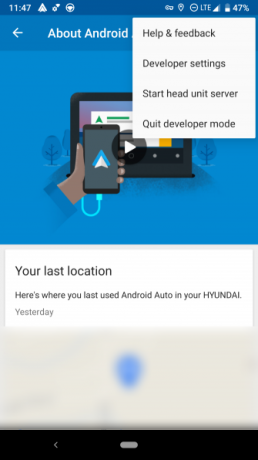
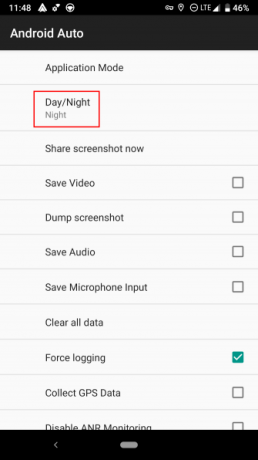
Qui troverai diverse nuove opzioni. Sebbene non tutti siano utili per gli utenti normali, toccare Giorno notte per alternare tra Car-controllato, Telefono controllato, Giorno, e Notte. Telefono controllato utilizza le ore di alba / tramonto anziché il sistema della tua auto.
Anche in questo menu, dai un'occhiata a Consente l'uscita video a 720p e l'opzione 1080p simile. A seconda dell'unità principale della tua auto, questi potrebbero aumentare la qualità del display di Android Auto.
2. AutoLaunch
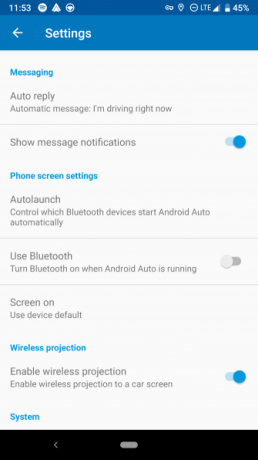
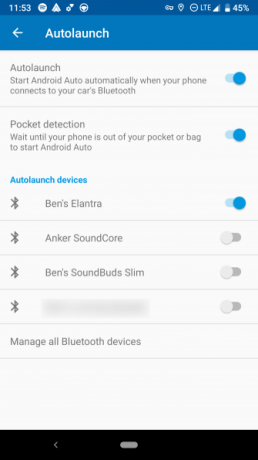
Se non vuoi avviare Android Auto manualmente ogni volta che sali in auto, questa opzione è utile. Apri il impostazioni menu dalla barra laterale sinistra e tocca AutoLaunch.
Qui, abilita AutoLaunch (e Rilevamento tascabile se non vuoi che inizi mentre il telefono è in tasca) e scegli il Bluetooth della tua auto qui sotto.
3. Risposte automatiche
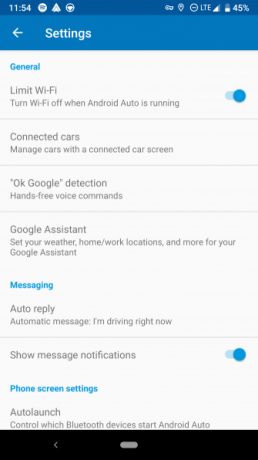
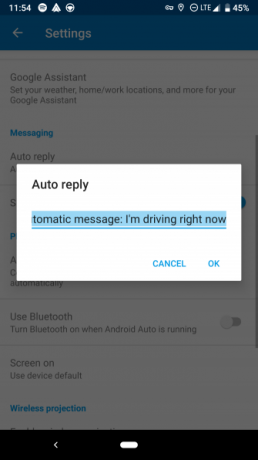
Quando ricevi un messaggio in Android Auto, vedrai un'opzione per inviare una risposta automatica ad esso. Se si tocca il Risposta automatica opzione nell'opzione impostazioni menu, puoi cambiare questa risposta come preferisci.
Per di più, controlla suggerimenti essenziali per ottenere di più da Android Auto 5 suggerimenti per ottenere il massimo da Android AutoAndroid Auto ti consente di ottenere di più dal tuo telefono Android mentre sei in viaggio. Ecco cinque suggerimenti che dovresti considerare per ottenere la migliore esperienza. Leggi di più .
Ben è un vicedirettore e il Post Manager sponsorizzato di MakeUseOf. Ha conseguito un B.S. in Computer Information Systems presso il Grove City College, dove si è laureato con lode e con lode in specializzazione. Gli piace aiutare gli altri ed è appassionato di videogiochi come mezzo.